Trong thế giới dữ liệu ngày nay, việc trình bày thông tin một cách trực quan và dễ hiểu là vô cùng quan trọng. Excel, với các tính năng biểu đồ mạnh mẽ, luôn là công cụ đắc lực giúp chúng ta biến những con số phức tạp thành hình ảnh sinh động. Tuy nhiên, đôi khi bạn cần một cách nhanh chóng để trực quan hóa dữ liệu mà không muốn các biểu đồ lớn chiếm quá nhiều không gian trong bảng tính. Bài viết này sẽ hướng dẫn bạn cách sử dụng biểu đồ mini trong Excel như Data Bars và Sparklines để biến các con số khô khan thành thông tin trực quan, hiệu quả và tiết kiệm không gian.
Sử Dụng Data Bars Thay Cho Biểu Đồ Cột Truyền Thống
Excel cung cấp một tùy chọn tuyệt vời để tạo các biểu đồ cột thu nhỏ, còn được gọi là Data Bars, ngay bên trong các ô bảng tính của bạn. Đây là một giải pháp đơn giản và nhỏ gọn, thay thế hiệu quả cho các biểu đồ cột thông thường của Excel, giúp so sánh các giá trị một cách nhanh chóng.
Để bắt đầu, hãy chọn phạm vi dữ liệu chứa các giá trị bạn muốn trực quan hóa. Ví dụ, bạn có thể chọn toàn bộ một cột để Data Bars tự động áp dụng cho các số liệu mới được thêm vào sau này.
Tiếp theo, trên tab Home của thanh ribbon, nhấp vào “Conditional Formatting,” di chuột qua “Data Bars,” và chọn một kiểu tô màu phù hợp. Tùy chọn Solid Fill thường được ưa thích vì nó mang lại sự rõ ràng cao nhất khi so sánh dữ liệu.
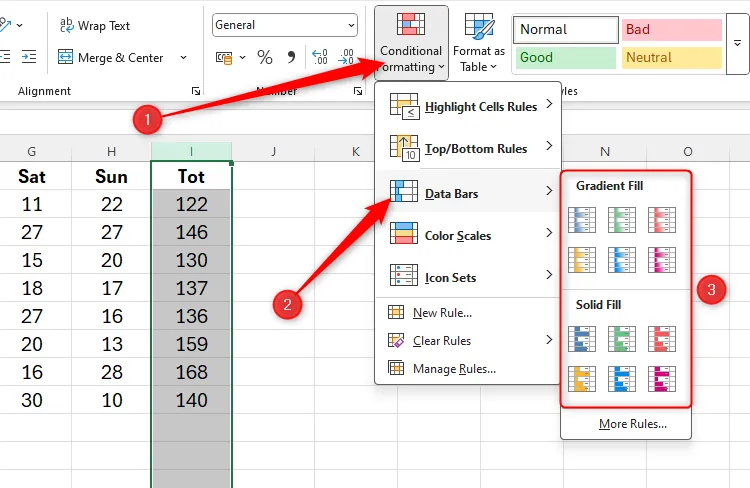 Menu Conditional Formatting trong Excel hiển thị các tùy chọn Data Bars với các kiểu tô màu khác nhau.
Menu Conditional Formatting trong Excel hiển thị các tùy chọn Data Bars với các kiểu tô màu khác nhau.
Chỉ với vài thao tác đơn giản, bạn đã tạo ra các minh họa dạng biểu đồ cột không hề chiếm thêm không gian trong sổ làm việc của mình. Hơn nữa, chúng sẽ tự động điều chỉnh theo bất kỳ thay đổi nào trong dữ liệu của bạn, đảm bảo tính cập nhật liên tục. Để các thanh Data Bars này hiển thị rõ ràng hơn, bạn có thể cân nhắc tăng chiều rộng của cột hoặc chiều cao của hàng.
Cách Ẩn Giá Trị Số Để Chỉ Hiển Thị Data Bars
Trong một số trường hợp, bạn có thể muốn ẩn các giá trị số để chỉ hiển thị các thanh Data Bars thuần túy, giúp biểu đồ mini này dễ đọc và tập trung vào xu hướng hơn.
Để thực hiện điều này, hãy chọn lại các ô chứa Data Bars. Nhấn tổ hợp phím Ctrl+1 để mở hộp thoại Format Cells. Sau đó, nhấp vào tab “Custom,” và nhập ;;; (ba dấu chấm phẩy) vào trường “Type.” Cuối cùng, nhấp “OK.”
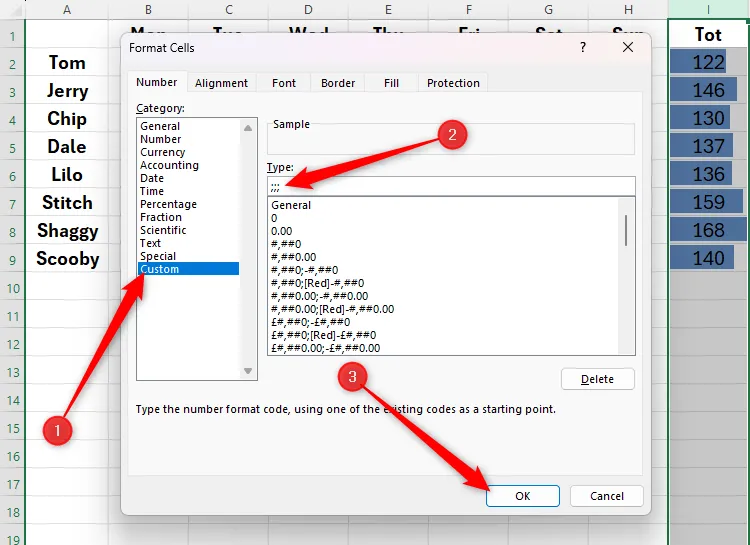 Hộp thoại Format Cells trong Excel với tùy chọn Custom được chọn, ba dấu chấm phẩy ;;; được nhập vào ô Type để ẩn giá trị.
Hộp thoại Format Cells trong Excel với tùy chọn Custom được chọn, ba dấu chấm phẩy ;;; được nhập vào ô Type để ẩn giá trị.
Cách này sẽ làm cho các Data Bars của bạn càng dễ giải thích hơn, chỉ tập trung vào trực quan hóa mà không bị phân tâm bởi các con số. Tuy nhiên, lưu ý rằng tiêu đề cột hoặc hàng cũng có thể biến mất theo. Nếu bạn cần hiển thị lại giá trị của một ô (chẳng hạn như tiêu đề), hãy chọn ô hoặc các ô liên quan, nhấn Ctrl+1, chọn một định dạng số khác như “General,” “Number,” hoặc “Text,” và nhấp “OK.”
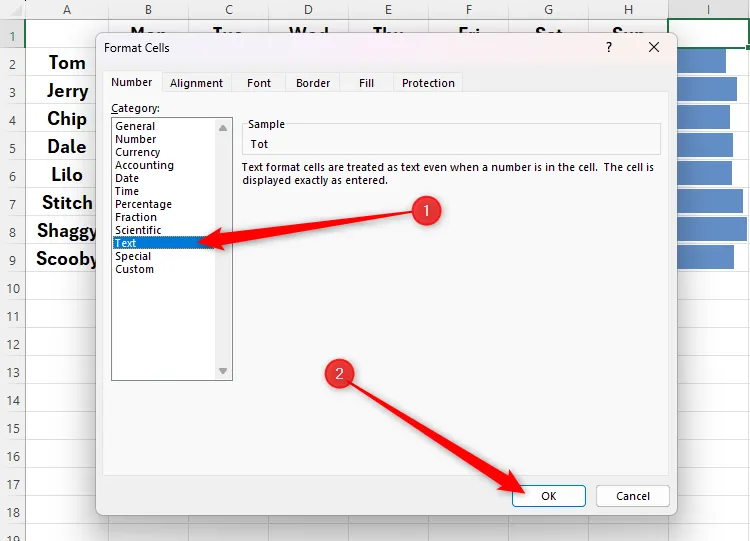 Tùy chọn định dạng Text được chọn trong hộp thoại Format Cells của Excel để hiển thị lại tiêu đề.
Tùy chọn định dạng Text được chọn trong hộp thoại Format Cells của Excel để hiển thị lại tiêu đề.
Với thao tác này, tiêu đề cột hoặc hàng của bạn sẽ xuất hiện trở lại.
Sử Dụng Sparklines Thay Cho Biểu Đồ Đường
Sparklines là một phương pháp tuyệt vời để trực quan hóa các xu hướng theo thời gian, một cách thay thế đơn giản và hiệu quả cho các biểu đồ đường đầy đủ. Chúng cung cấp cái nhìn tổng quan nhanh chóng về dữ liệu mà không chiếm nhiều không gian.
Để tạo Sparklines, đầu tiên, chọn tất cả dữ liệu mà bạn muốn tạo Sparklines cho. Sau đó, trên tab Insert, trong nhóm Sparklines, nhấp vào “Line.” Mặc dù bạn có thể chọn các loại Sparkline khác tại đây, Sparkline dạng Line là lựa chọn tốt nhất để tạo biểu đồ đường mini hiển thị xu hướng tuyến tính.
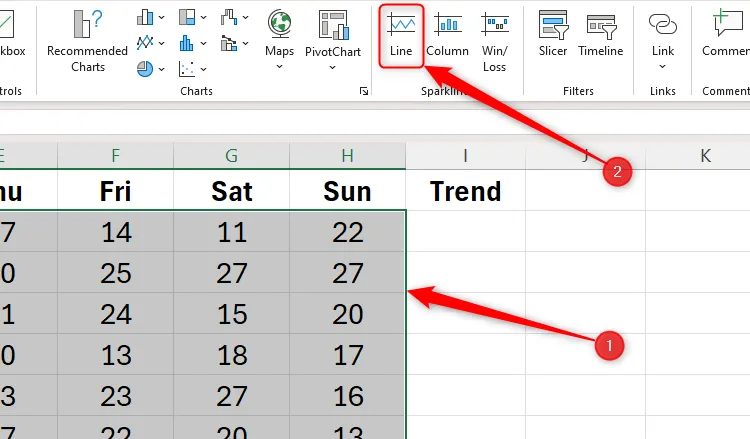 Dữ liệu đã chọn trong bảng Excel cùng với tùy chọn Sparklines dạng Line trong tab Insert.
Dữ liệu đã chọn trong bảng Excel cùng với tùy chọn Sparklines dạng Line trong tab Insert.
Hộp thoại Create Sparklines sẽ tự động điền Data Range vì bạn đã chọn dữ liệu ở bước trước. Tuy nhiên, bạn cần chỉ định cho Excel vị trí mà bạn muốn đặt các Sparklines. Cách nhanh nhất là đặt con trỏ vào trường Location Range trống và chọn trực tiếp các ô trên bảng tính của bạn. Hộp thoại Create Sparklines sẽ thu nhỏ lại trong quá trình này.
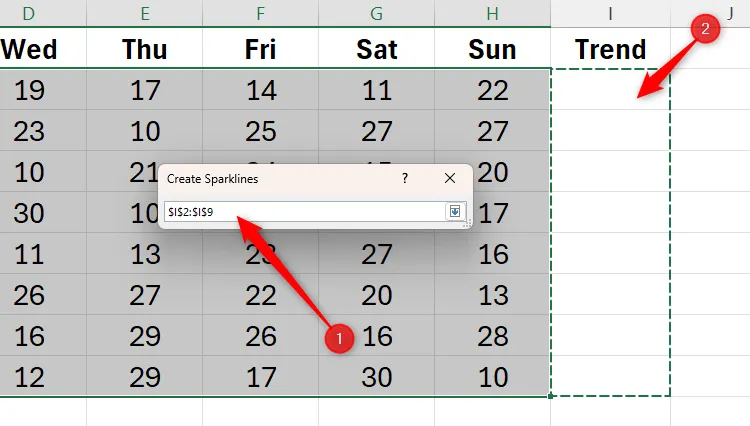 Hộp thoại Create Sparklines trong Excel, trường Location Range đang hoạt động với các ô I2 đến I9 được chọn.
Hộp thoại Create Sparklines trong Excel, trường Location Range đang hoạt động với các ô I2 đến I9 được chọn.
Bây giờ, nhấp vào mũi tên xuống bên cạnh trường Location Range để mở rộng lại hộp thoại Create Sparklines. Sau đó, nhấp “OK” để xem các đường xu hướng Sparklines trực quan hóa sự thay đổi theo thời gian trong dữ liệu đã chọn mà không chiếm thêm không gian quý giá trong bảng tính của bạn.
Tương tự như Data Bars, để tăng kích thước của các Sparklines, giúp chúng dễ hiểu hơn, bạn có thể tăng chiều cao hàng và chiều rộng cột tương ứng.
Với Data Bars và Sparklines, bạn có thể nhanh chóng biến các con số thành những biểu đồ mini trực quan, dễ hiểu và tiết kiệm không gian đáng kể trong bảng tính Excel của mình. Đây là những công cụ vô cùng hữu ích cho bất kỳ ai muốn phân tích và trình bày dữ liệu một cách hiệu quả mà không cần đến các biểu đồ phức tạp. Hãy áp dụng ngay các mẹo này để nâng cao kỹ năng sử dụng Excel của bạn và tạo ra những báo cáo ấn tượng hơn.
Nếu bạn muốn khám phá sâu hơn và phân tích dữ liệu chuyên nghiệp hơn, đừng quên tìm hiểu thêm về các tính năng phân tích dữ liệu nâng cao khác của Excel hoặc tham khảo các hướng dẫn chi tiết về cách sử dụng các loại biểu đồ phổ biến để thực sự làm chủ các con số của mình!